Jmeter压力测试工具使用
Jmeter是一个非常好用的压力测试工具,可以用来进行轻量级的压力测试,只需要十几分钟,我们就能把压力测试需要的脚本写好。接下来我们就来学习Jmeter的安装及使用吧。
一. Jmeter的安装
1、下载并解压
http://www.jmeter.com.cn/jieshao
2、启动Jmeter
双击安装文件夹下的\bin\jmeter.bat即可。
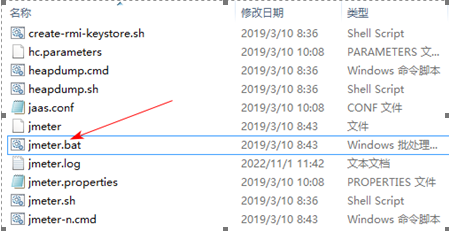
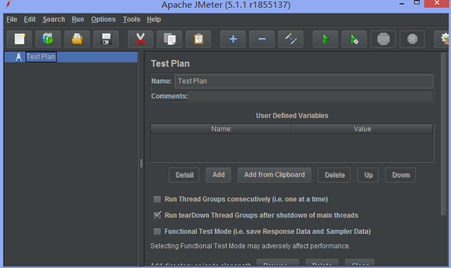
二. 压力测试的步骤
- 写脚本或者录制脚本;
- 使用用户自定义参数;
- 场景设计;
- 使用控制器,来控制模拟多少用户;
- 使用监听器,查看测试结果。
三. 压力测试实例
1、创建Thread Group并命名为MyGroup,模拟多个并发用户。
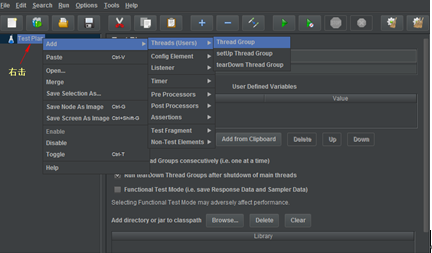
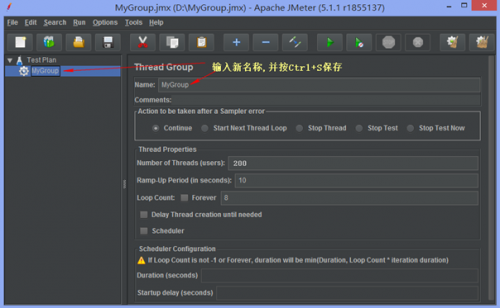
- Number of Threads(users):一个用户占一个线程,200个线程就是模拟200个用户。
- Ramp-Up Period(in seconds),设置线程需要多长时间全部启动。如果线程数为200 ,准备时长为10 ,那么需要1秒钟启动20个线程。也就是每秒钟启动20个线程。
- Loop Count,每个线程发送请求循环次数。如果线程数为200 ,循环次数为8,那么每个线程发送8次请求。总请求数为200*8=1600;如果勾选了“永远”,那么所有线程会一直发送请求,直到选择停止运行脚本。
2、使用CSV Data Set Config来设置参数
说明:没有参数的接口测试,这一步不要做。在本地磁盘中创建test.txt文件,在其中输入数据,作为接口的参数值。
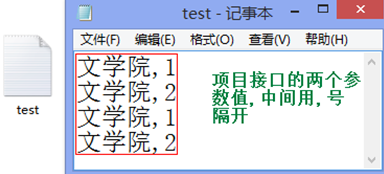
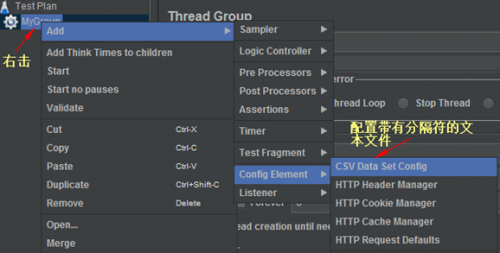
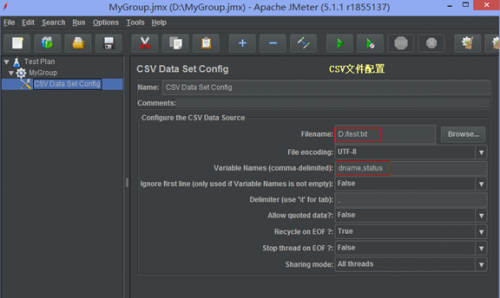
3、添加HTTP Request
添加选择MyGroup右键 (Add->Sampler->HTTP Request),需要填的数据如下:
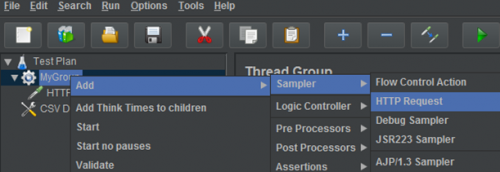
项目中接口的配置:http://127.0.0.1:8081/go?dname=xxx&status=xxx
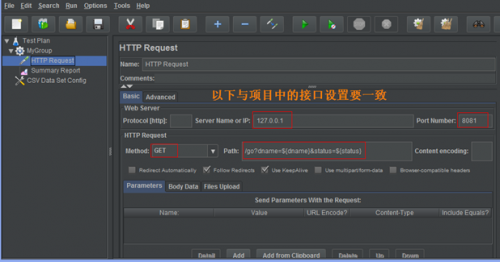
4、添加Summary Report用来查看测试结果
选中My Group 右键(Add -> Listener -> Summary Report)。
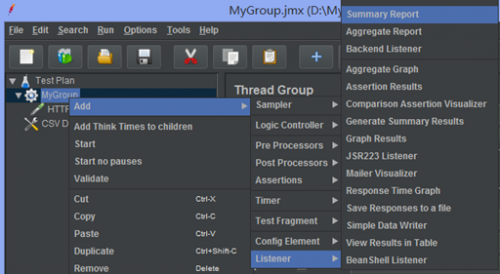
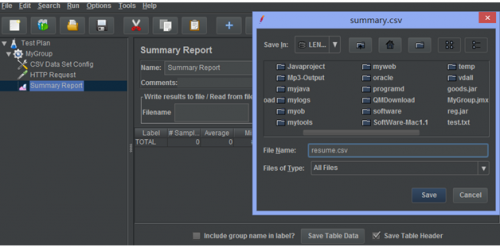
5、运行一下,并查看summary Report报告
5.1 先启动应用服务器,再运行压力测试
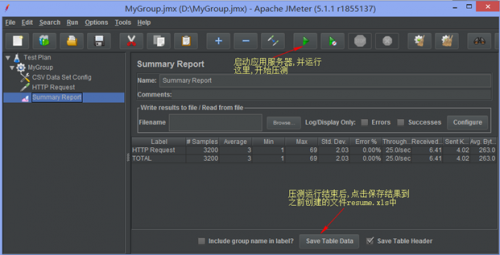
5.2 压测报告解析
- Samples:本次测试场景共运行多少线程(样本)
- Average:平均响应时间
- Min:响应最小时间
- Max:响应最大时间
- Std.Dev.:响应时间的标准方差
- Error%:出错率
- Through:吞吐量
- Received:每秒从服务器端接收到的数据量(每秒接收多少字节 )
- Sent KB/sec:每秒从服务器端接收到的数据量(每秒发送多少字节 )
- Avg. Bytes:平均数据流量,单位是byte
现在你对Jmeter了解了吗?

相关推荐HOT
更多>>
如何添加Java环境变量?
要添加Java环境变量,可以按照以下步骤:并安装Java开发工具包(JDK)、找到Java安装路径、设置JAVA_HOME环境变量、添加Java可执行文件路径到PATH...详情>>
2023-05-04 11:00:56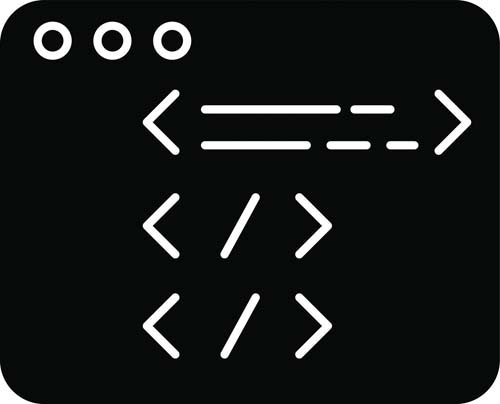
从零开始学Java之String字符串的编码
对很多小白来说,可能不明白什么是字符编码,也不知道为什么要有字符编码,所以先来给大家简要地介绍一下字符编码。详情>>
2023-05-04 10:21:02
新手速来!几步带你掌握MyBatis Plus
Mybatis-Plus(简称MP)是一款Mybatis的增强工具,它是在Mybatis的基础上实现的简化开发工具。Mybatis-Plus给我们提供了开箱即用的CRUD操作、自动...详情>>
2023-04-28 10:57:09
学习java需要什么基础?基础知识有哪些?
网络编程:了解基本的网络编程概念和协议,熟悉 Java 网络编程 API。建议在学习 Java 之前,先学习一些基础的编程语言,如 C 或 Python 等,这...详情>>
2023-04-28 10:41:14热门推荐
技术干货



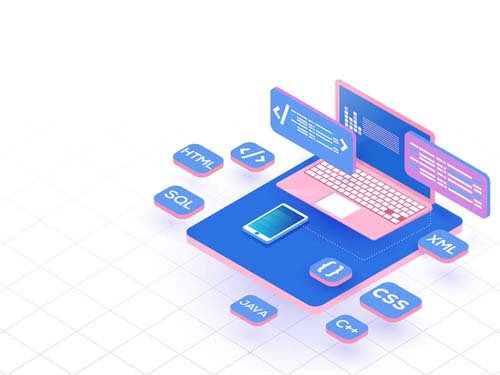
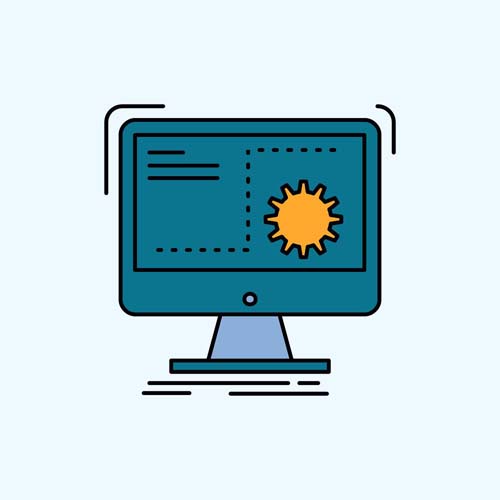
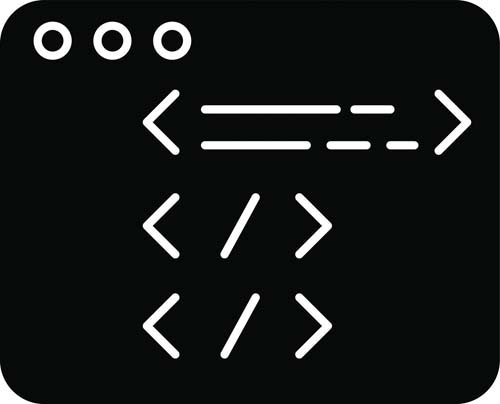
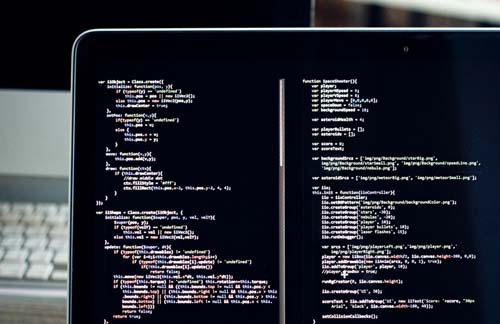

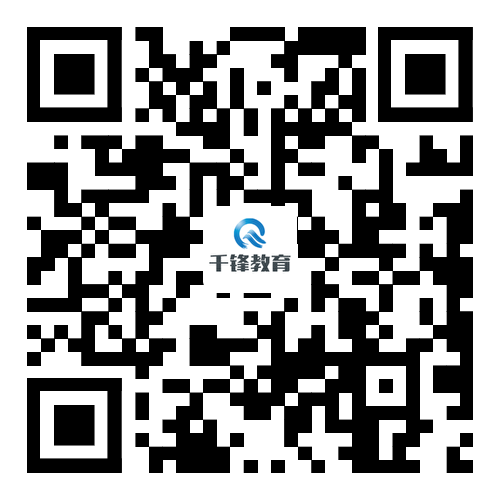

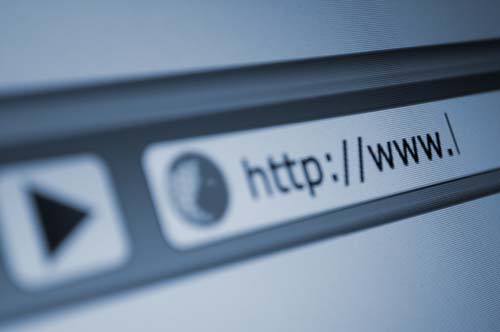
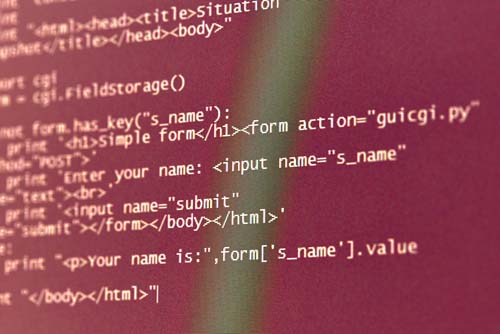











 京公网安备 11010802030320号
京公网安备 11010802030320号